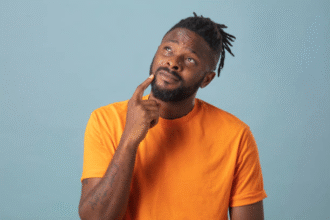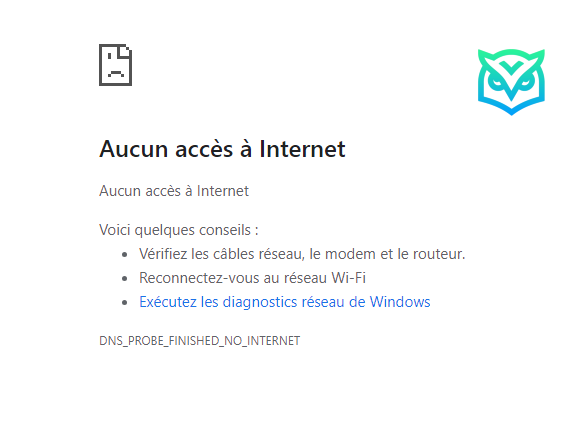L’erreur DNS_PROBE_STARTED est un message commun que de nombreux utilisateurs rencontrent lorsqu’ils naviguent sur Internet. Cette erreur peut être frustrante, car elle interrompt votre accès à des sites web, affectant ainsi votre productivité et votre expérience de navigation.
La bonne nouvelle est que cette erreur est généralement facile à corriger avec quelques étapes de dépannage. Cet article vous guide à travers les différentes méthodes pour résoudre l’erreur DNS_PROBE_STARTED, vous permettant de retourner à une navigation fluide sur Internet.
Sommaire de l'article
Qu’est-ce que l’Erreur DNS_PROBE_STARTED ?

Le DNS, ou Domain Name System, est un système crucial qui traduit les noms de domaine aisés à retenir en adresses IP que les ordinateurs peuvent utiliser pour accéder à des sites web. L’erreur DNS_PROBE_STARTED survient lorsque le navigateur a du mal à initier une requête DNS, souvent due à des problèmes de configuration réseau ou des soucis avec le serveur DNS lui-même.
Les causes communes de cette erreur incluent des problèmes avec les paramètres DNS de votre appareil, des conflits logiciels ou des erreurs de configuration de réseau. Heureusement, plusieurs méthodes de dépannage peuvent aider à résoudre ce problème, que nous explorerons dans les sections suivantes.
5 méthodes efficaces pour corriger l’erreur DNS_PROBE_STARTED ?
1. Vérification et changement des serveurs DNS
Parfois, l’erreur DNS_PROBE_STARTED peut être résolue simplement en changeant de serveurs DNS. Vous pouvez opter pour des serveurs DNS publics comme ceux de Google (8.8.8.8 et 8.8.4.4) ou de Cloudflare (1.1.1.1 et 1.0.0.1). Voici comment changer les serveurs DNS sur Windows :
- Ouvrez le Centre Réseau et Partage depuis le Panneau de Configuration sur votre PC
- Cliquez sur « Modifier les paramètres de la carte » à gauche.
- Faites un clic droit sur votre connexion actuelle, puis sélectionnez « Propriétés« .
- Sélectionnez « Internet Protocol Version 4 (TCP/IPv4) » et cliquez sur « Propriétés« .
- Choisissez « Utiliser l’adresse de serveur DNS suivante » et entrez les adresses DNS de votre choix.
La procédure est similaire sur d’autres systèmes d’exploitation, avec des variations spécifiques à chaque interface.
2. Réinitialiser les paramètres DNS
Une autre méthode efficace est de réinitialiser les paramètres DNS de votre système. Cela peut se faire en ouvrant l’invite de commande ou le terminal et en entrant les commandes suivantes :
- Flush du cache DNS :
ipconfig /flushdns - Renouvellement de l’IP :
ipconfig /renew - Réinitialisation des paramètres IP :
netsh int ip reset
Ces commandes aident à réinitialiser votre configuration DNS et peuvent corriger l’erreur DNS_PROBE_STARTED.
3. Mettre à jour le pilote de la Carte Réseau
Un pilote de carte réseau obsolète peut également être à l’origine de problèmes DNS. Vérifiez si des mises à jour sont disponibles pour votre carte réseau en allant dans le Gestionnaire de Périphériques sous Windows, en trouvant votre carte réseau, en faisant un clic droit dessus, et en sélectionnant « Mettre à jour le pilote« .
Sur d’autres systèmes d’exploitation, consultez les instructions spécifiques pour la mise à jour des pilotes.
4. Vérifier les paramètres de pare-feu et de l’antivirus
Parfois, le pare-feu ou l’antivirus peut bloquer les requêtes DNS. Vérifiez les paramètres de votre logiciel de sécurité pour vous assurer qu’il n’interfère pas avec votre connexion internet.
Si nécessaire, ajoutez une exception pour votre navigateur dans les paramètres du pare-feu ou de l’antivirus.
Si le problème persiste, envisagez de réinitialiser les paramètres de votre navigateur à leurs valeurs par défaut.
Cette action peut corriger les problèmes liés à des configurations erronées ou à des extensions conflictuelles. La méthode pour réinitialiser varie selon le navigateur, mais se trouve généralement dans les options ou les paramètres sous un onglet comme « Avancé » ou « Réinitialiser« .
Nos conseils supplémentaires et bonnes pratiques
Pour éviter que des erreurs comme DNS_PROBE_STARTED ne surviennent à l’avenir, il est conseillé de maintenir régulièrement votre système.
Cela inclut la mise à jour de votre système d’exploitation, de vos navigateurs, et de vos pilotes, ainsi que la vérification périodique de vos paramètres de réseau pour s’assurer qu’ils sont corrects. Utiliser un logiciel de diagnostic réseau peut également aider à identifier et à résoudre les problèmes avant qu’ils ne deviennent critiques.
Lecture associée :
Conclusion
L’erreur DNS_PROBE_STARTED est un problème courant, mais habituellement facile à résoudre. En suivant les étapes de dépannage décrites dans cet article, vous devriez être capable de résoudre l’erreur et de retourner à une expérience de navigation sans interruption. N’oubliez pas que la maintenance régulière de votre système est la clé pour prévenir ce type d’erreur et assurer une navigation fluide sur internet.
Si vous avez trouvé cet article intéressant, ou si vous pensez qu’il pourrait profiter à d’autres, n’hésitez pas à le partager sur vos réseaux sociaux. Que ce soit sur Facebook, Twitter, LinkedIn, ou tout autre réseau, chaque partage aide à diffuser ces informations utiles et à soutenir notre travail.
Laissez-nous également un commentaire ci-dessous pour partager vos pensées et vos expériences !